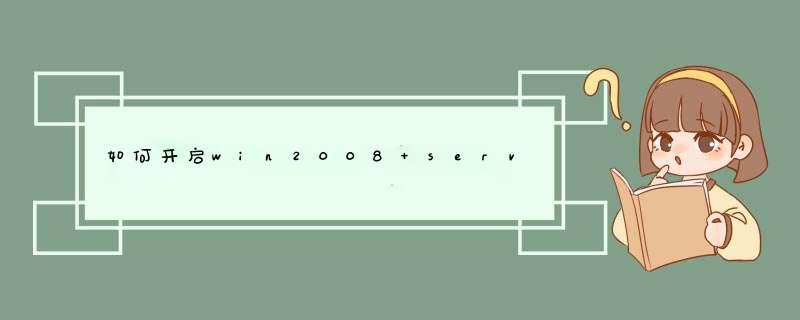
1、单击左下角“开始”--“管理工具”;
2、在d出子菜单列表中再单击“服务”;
3、d出“服务”对话框,右边找到“Windows Audio”,可以看到音频是停止运行状态;
4、右键单击“Windows Audio”,单击“属性(R)”;
5、在d出“Windows Audio”属性对话框,下方,单击“启动(S)”,最后单击“确定”;
6、回到“服务”对话框右边找到“Windows Audio”,可以看到音频是“已启动”,并且是自动启动状态;
7、再次单击左下角“开始”--“运行(R)”;
8、输入“dxdiag”然后点“确定”;
9、d出“DirectX”诊断工具对话框,把中间“硬件的声音加速级别”拉到“完全加速”,最后单击确定。这台服务器的音频以后运行就如同普通电脑pc一样了。
1打开到这个目录“C:\WINDOWS\system32\dllcache”,找不到“dllcache”的,请安以下 *** 作点菜单上的“工具->文件夹选项->查看”把“显示所有文件和文件夹”勾选上,把“隐藏受保护的……”勾去掉。2复制“tftpdexe”文件到SYSTEM32目录下,或其它可行目录3下载“instsrvexe”,这是服务创建工具,是微软自已的,找不到的朋友,我提供个下载地址,下载完后放入SYSTEM32目录4打开MS-DOS,输入以下命令“instsrvtftpserviceC:\Windows\system32\tftpdexe”,系统会提示服务装载成功,然后再输入以下命令“netstarttftpservice”,启动服务5删除服务,请用以下命令“instsrvtftpserviceremove”6在C盘或系统所在盘建一文件夹“tftpdroot”,用于存放TFTP文件7相关命令语法如下:tftp-i192168190(TFTP服务器IP)get(下载)/put(上传)e:\sntxt(文件路径)小提示:复制上面提到的命令,打开你的MS-DOS窗口,在蓝色标题栏上点右键->编辑->粘贴,可以把你复制的命令贴入到命令提示符所在的位置C:\DocumentsandSettings\Administrator>instsrvtftpserviceC:\Windows\system32\tftpdexeTheservicewassuccessfulyadded!MakesurethatyougointotheControlPanelandusetheServicesapplettochangetheAccountNameandPasswordthatthisnewlyinstalledservicewilluseforitsSecurityContextC:\DocumentsandSettings\Administrator>netstarttftpservicetftpservice服务正在启动tftpservice服务已经启动成功。欢迎分享,转载请注明来源:内存溢出

 微信扫一扫
微信扫一扫
 支付宝扫一扫
支付宝扫一扫
评论列表(0条)